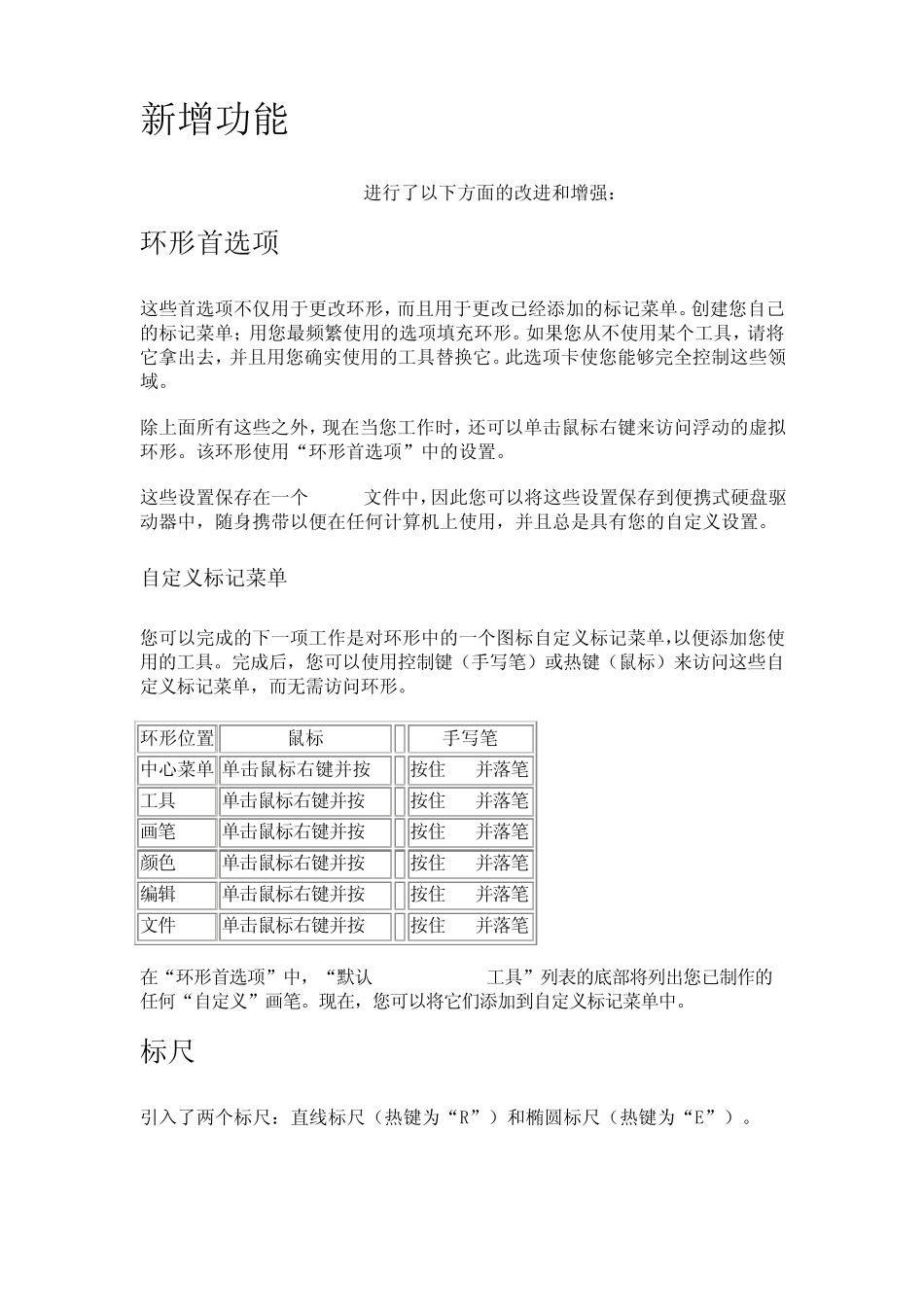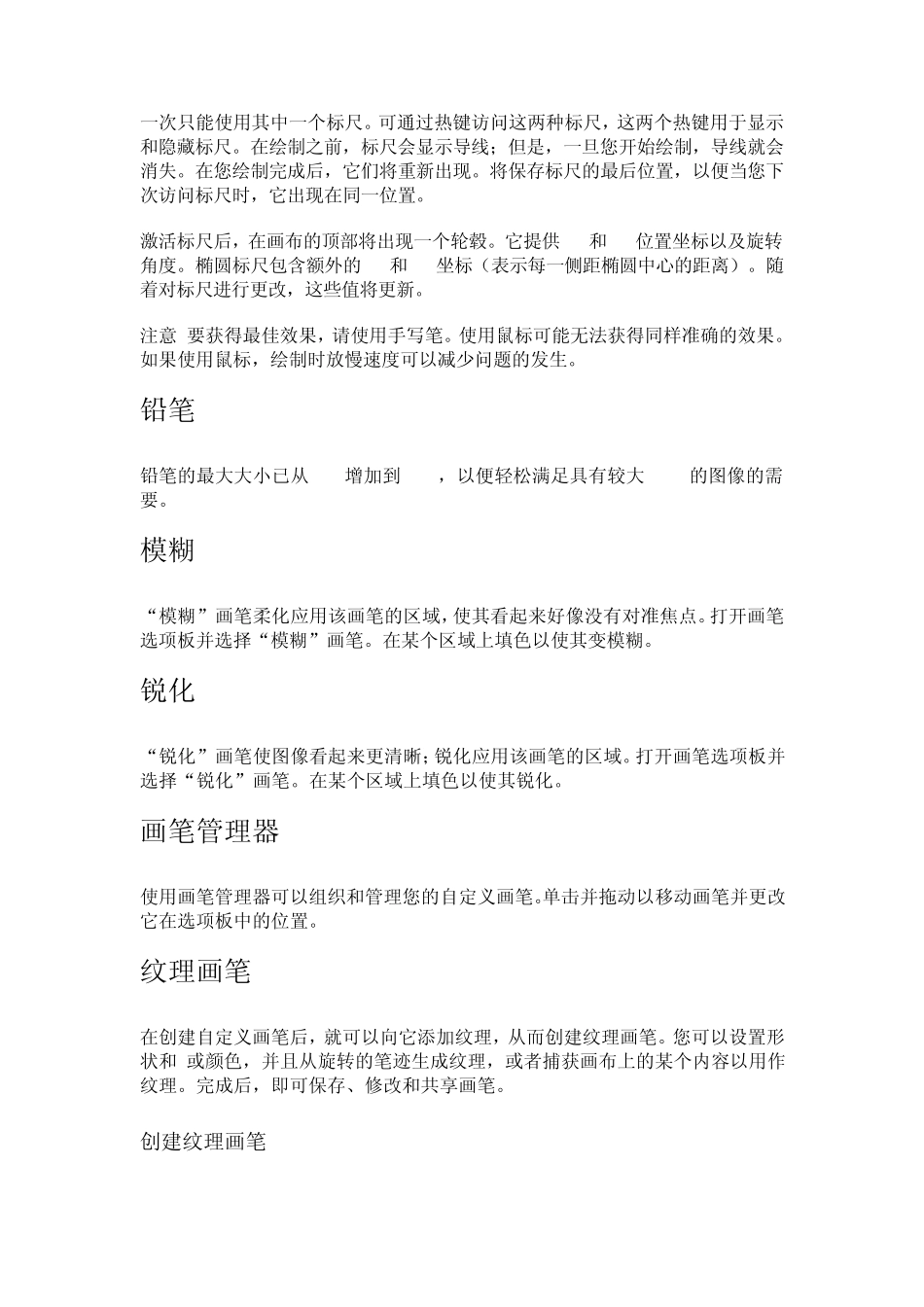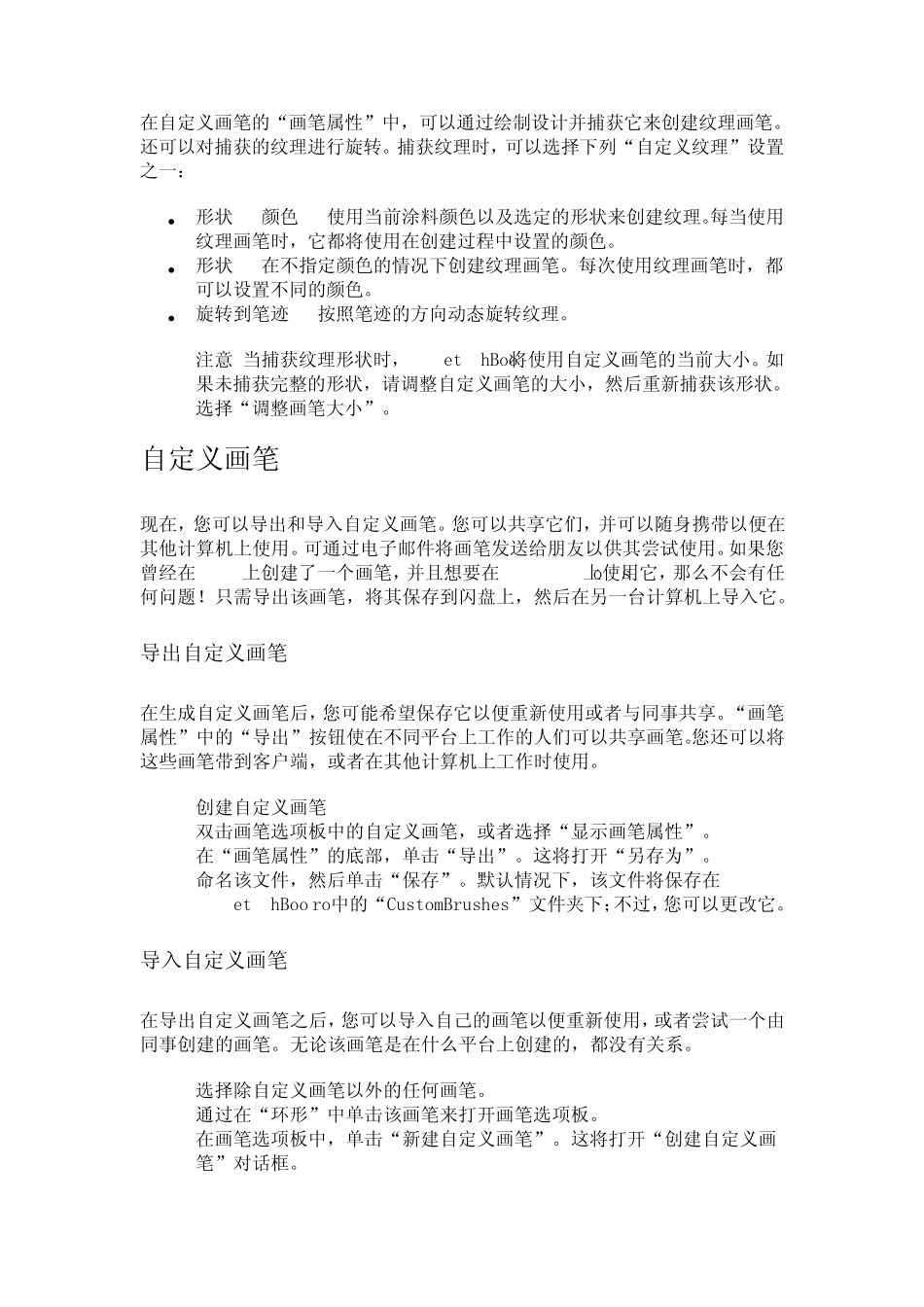新增功能 Autodesk SketchBook Pro 进行了以下方面的改进和增强: 环形首选项 这些首选项不仅用于更改环形,而且用于更改已经添加的标记菜单。创建您自己的标记菜单;用您最频繁使用的选项填充环形。如果您从不使用某个工具,请将它拿出去,并且用您确实使用的工具替换它。此选项卡使您能够完全控制这些领域。 除上面所有这些之外,现在当您工作时,还可以单击鼠标右键来访问浮动的虚拟环形。该环形使用“环形首选项”中的设置。 这些设置保存在一个 .xml 文件中,因此您可以将这些设置保存到便携式硬盘驱动器中,随身携带以便在任何计算机上使用,并且总是具有您的自定义设置。 自定义标记菜单 您可以完成的下一项工作是对环形中的一个图标自定义标记菜单,以便添加您使用的工具。完成后,您可以使用控制键(手写笔)或热键(鼠标)来访问这些自定义标记菜单,而无需访问环形。 环形位置 鼠标 手写笔 中心菜单 单击鼠标右键并按 1 按住 1 并落笔 工具 单击鼠标右键并按 2 按住 2 并落笔 画笔 单击鼠标右键并按 3 按住 3 并落笔 颜色 单击鼠标右键并按 4 按住 4 并落笔 编辑 单击鼠标右键并按 5 按住 5 并落笔 文件 单击鼠标右键并按 6 按住 6 并落笔 在“环形首选项”中,“默认 SketchBook 工具”列表的底部将列出您已制作的任何“自定义”画笔。现在,您可以将它们添加到自定义标记菜单中。 标尺 引入了两个标尺:直线标尺(热键为“R”)和椭圆标尺(热键为“E”)。 一次只能使用其中一个标尺。可通过热键访问这两种标尺,这两个热键用于显示和隐藏标尺。在绘制之前,标尺会显示导线;但是,一旦您开始绘制,导线就会消失。在您绘制完成后,它们将重新出现。将保存标尺的最后位置,以便当您下次访问标尺时,它出现在同一位置。 激活标尺后,在画布的顶部将出现一个轮毂。它提供 X 和 Y 位置坐标以及旋转角度。椭圆标尺包含额外的 A 和 B 坐标(表示每一侧距椭圆中心的距离)。随着对标尺进行更改,这些值将更新。 注意 要获得最佳效果,请使用手写笔。使用鼠标可能无法获得同样准确的效果。如果使用鼠标,绘制时放慢速度可以减少问题的发生。 铅笔 铅笔的最大大小已从 2B 增加到 14B,以便轻松满足具有较大 dpi 的图像的需要。 模糊 “模糊”画笔柔化应用该画笔的区域,使其看起来好像没有对准焦点。打开画笔选项板并选择“模糊”画笔。在某个区域上填色以使其...